Проверьте наличие интернет-соединения
Перед началом использования системы ЕСИА необходимо проверить подключение к интернету. Убедитесь, что ваше устройство находится в зоне действия Wi-Fi или имеет доступ к мобильным данным.
Если вы используете Wi-Fi, убедитесь, что соединение стабильное и сигнал достаточно сильный. Нестабильное или слабое соединение может вызывать проблемы при работе с системой ЕСИА.
Если у вас есть доступ к мобильным данным, проверьте настройки своего устройства. Убедитесь, что мобильный интернет включен и работает без проблем. Если у вас возникли проблемы с мобильными данными, свяжитесь с вашим оператором связи для получения дополнительной информации.
Если после всех проверок проблема соединения остается нерешенной, попробуйте подключиться к другой сети Wi-Fi или используйте другое устройство с доступом в интернет.
Помните, что для работы с системой ЕСИА необходимо стабильное и надежное интернет-соединение. Только в таком случае вы сможете успешно войти в систему и использовать все ее возможности.
Возможные причины ошибки
Если при попытке заполнить поле СНИЛС или зайти в кабинет с его использованием вы видите ошибку RECOVERY.ERRORS.ESIA-020303 – есть несколько причин:
- Неверная идентификация со стороны Пенсионного Фонда. Такое случается при предоставлении неверных данных ПФ и сверки с информацией на Госуслугах.
- Дубликат учетной записи. Если по одному номеру СНИЛСА заполняли другую учетную запись.
- Долгое время идентификации пользователя. Бывает при наплыве людей на сайт, сбое, некорректной работе браузера или медленном Интернете.
Если вы на 100% уверены, что все поля заполняете верно и не допускаете ошибок при вводе номера и других данных – скорее всего проблема не на вашей стороне. Давайте рассмотрим более детально чем может быть вызвана ошибка.
- Ошибка появилась после обновления информации о пользователе. Если вы изменили фамилию(вышли замуж или по другой причине), а СНИЛС забыли заменить. При получении новых документах они передаются и обрабатываются в системе ПФР по истечении суток и более.
- Данные их ПФ пришли некорректные. Если при внесении данных в анкету пользователя работники Пенсионного Фонда допустили ошибку, пользователь может не узнать об этом. В данном случае вам нужно зайти на сайт ПФР pfr.gov.ru и сверить данные, либо позвонить им по номеру единого контактного центра: 8-800-6-000-000.
- Ошибки во время работы сайта. При попытке входа и работы с сайтом может произойти сбой в его работе. Часто сбои вызваны большой загруженностью и сайт не пускает даже в личный кабинет. Технические сбои бывают не только из-за ошибок, а так же при проведении работ по модернизации серверов, проверках и обновлениях системы.
- По одному номеру СНИЛС регистрировались несколько раз. Частый вариант, когда пользователь регистрируется первый раз по номеру телефона, а второй раз используя электронную почту. Создаются два аккаунта с одинаковой информацией, что приводит к ошибке.
Помощь техподдержки сайта
Если у вас есть подозрения о дубликате учётной записи – рекомендуем сразу обратиться в техподдержку Госуслуг и уточнить информацию. Для этого после авторизации на портале достаточно написать слово «Техподдержка» в чат с роботом Максом. Если авторизоваться не получается можно позвонить по номеру горячей линии: 8(800)-100-70-10.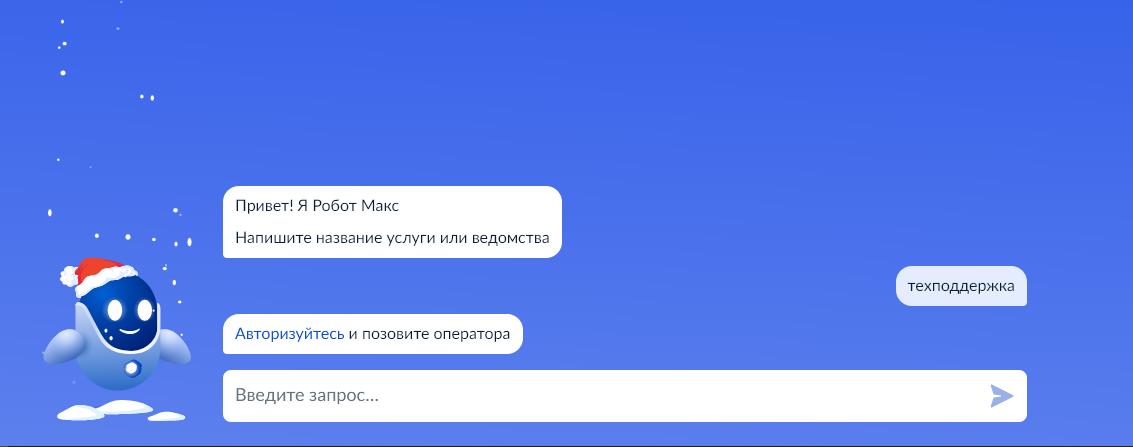
Отложите время проверки
На портале Госуслуг ведётся непрерывная работа по добавлению новых пользователей и новых данных. Некоторые изменения идут в течении месяца. Если ранее вы меняли или получали новые документы, не исключено, что данные еще не подгрузили в систему. Если ошибка вызвана техническим сбоем – рекомендуем повторить попытку через несколько часов или на следующий день. В этом случае нужно просто подождать. Так же дополнительно можно сделать следующее:
- Очистить кеш браузера или открыть страницу авторизации на Госуслугах в приватной вкладке.
- Попробовать авторизоваться под другим браузером.
Возможные решения проблемы с авторизацией через ЕСИА
При возникновении ошибки авторизации через ЕСИА можно попробовать ряд решений, которые помогут устранить проблему и успешно войти в систему.
Проблема
Решение
Неправильно введены данные для авторизации
Проверьте правильность введенных логина и пароля
Обратите внимание на регистр символов и наличие специальных символов. Попробуйте ввести данные еще раз.
Проблемы с подключением к сети Интернет
Убедитесь, что у вас есть стабильное соединение с интернетом
Проверьте работу других приложений, веб-сайтов или сервисов, чтобы исключить возможные проблемы с интернет-подключением.
Проблемы на стороне сервера ЕСИА
В случае, если проблема с авторизацией возникает не только у вас, вероятно, на стороне сервера ЕСИА происходят технические работы или возникли сбои. Попробуйте повторить попытку позже.
Версия браузера несовместима с ЕСИА
Убедитесь, что у вас установлена последняя версия браузера, совместимая с ЕСИА. В случае несовместимости, попробуйте использовать другой браузер или обновить текущий до последней версии.
Блокировка аккаунта в ЕСИА
Возможно, ваш аккаунт в ЕСИА был заблокирован по какой-либо причине. Обратитесь в службу поддержки ЕСИА или следуйте инструкциям на их сайте для разблокировки аккаунта.
Неудачное соединение с ЕСИА из-за прокси-сервера
Если вы используете прокси-сервер для доступа к интернету, проверьте его настройки. Убедитесь, что прокси-сервер не блокирует соединение с ЕСИА. В случае необходимости, внесите изменения в настройки прокси-сервера.
Запомните, что ошибки авторизации через ЕСИА могут иметь разные причины, поэтому рекомендуется попробовать несколько решений, пока не удастся успешно авторизоваться. Если ни одно из предложенных решений не помогло, рекомендуется обратиться в службу поддержки ЕСИА для получения дополнительной помощи и консультации.
Как предоставить права доступа для ЕИС (ЕРУЗ) на портале ЕСИА?
При регистрации участника закупок в Единой информационной системе необходима авторизация на портале ЕСИА. Если регистрация производится впервые, и ранее на портале ЕСИА не были предоставлены права на работу с ЕИС (ЕРУЗ), портал выполнит запрос прав в момент регистрации. В некоторых случаях добавить права доступ на портале ЕСИА необходимо самостоятельно по данной инструкции.
Пошаговая инструкция: Как предоставить права доступа для ЕИС (ЕРУЗ) на портале ЕСИА?
Шаг 1. Авторизация на портале esia.gosuslugi.ru
Перейдите на портал http://esia.gosuslugi.ru. Выберите способ входа «Вход с помощью электронной подписи».

Рис. 1. Вход на портал
Вставьте носитель с электронной подписью в компьютер и нажмите «Готово».

Рис. 2. Подтверждение выбора способа входа с ЭП
Выберите нужную электронную подпись из представленного списка.

Рис. 3. Выбор электронной подписи
Сдавайте отчетность из программы 1С!
Отправляйте отчеты и отслеживайте документооборот со всеми контролирующими органами через сервис «1С-Отчетность».
Шаг 2. Настройка прав доступа
Перейдите в личный профиль, в раздел «Организации». Затем нажмите на организацию, которой необходимо вручную настроить права доступа для других систем.
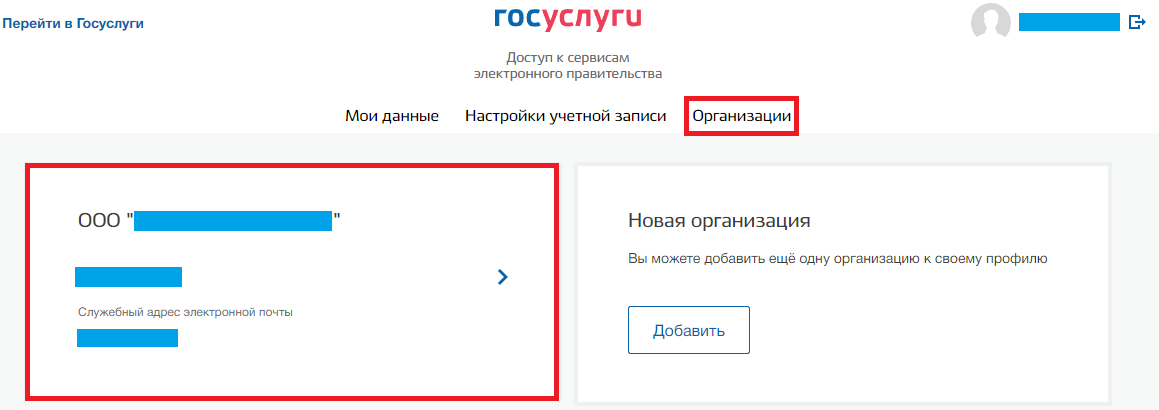
Рис. 4. Настройки организации
Перейдите в раздел «Доступы к системам».

Рис. 5. Настройка доступа к системам
Далее выберите по списку:
a. Организация – Федеральное казначейство;
b. Система – Единая информационная система в сфере закупок;
c. Группа доступа – Все.
Затем нажмите «Присоединить нового сотрудника» в разделе «Уполномоченные администраторы».

Начните вводить фамилию ответственного специалиста, после его нахождения выберите его из списка. Для завершения нажмите на кнопку «Добавить».

Рис. 7. Добавление пользователя в группу
. Долго запускается терминал.
Возможная причина может заключаться в том, что в QUIK накопилось множество временных файлов, в связи с чем загрузка терминала увеличивается. Для устранения данной проблемы используйте для запуска QUIK утилиту «Чистый запуск», которая находится в корневой папке с установленной программой (по умолчанию расположена на локальном диске C под названием Open_Broker_Quik). Выведите на рабочий стол ярлык «Чистый запуск» и используйте для запуска программы только данную утилиту. Также проблема может быть связана с тем, что открыто множество окон, большое количество графиков, индикатор «Количество открытых позиций», таблица обезличенных сделок, в связи с этим заказывается огромный массив данных с сервера, что вызывает продолжительный запуск программы. Для решения проблемы необходимо оптимизировать настройки программы QUIK. Нажмите кнопку «Система» в верхнем левом углу. Далее выберите меню «Настройки / Основные настройки», нажмите на знак « » рядом со словом «Программа / Получение данных / Выберите пункт, исходя из настроек открытых пользователем таблиц», далее перейдите на пункт «Сохранение данных». Здесь следует выбрать пункт «Только данные, отражающие текущее состояние». Сохраните внесённые изменения с помощью кнопки «ОК» в открытом окне. Если эти операции не дали результата, необходимо модернизировать комплектующие компьютера (объём оперативной памяти, SSD диск, видеокарта).
Рекомендации по поиску данных в ЕСИА
1. Проверьте правильность написания ФИО и даты рождения
Если данные о пользователе не найдены, убедитесь, что ФИО и дата рождения были введены без ошибок. Проверьте, что ФИО соответствует документам, используйте точность при вводе даты рождения. Даже небольшая опечатка может привести к неправильному результату поиска.
2. Свяжитесь с ЕСИА поддержкой
Если уверены в правильности введенных данных, но все равно не можете найти информацию о пользователе, обратитесь в службу технической поддержки ЕСИА. Они смогут помочь вам проверить правильность регистрации, а также предоставить дополнительные рекомендации по поиску данных.
3. Проверьте наличие аккаунта в других сервисах
Иногда данные о пользователе могут быть связаны с другой системой или сервисом, который работает с ЕСИА. Проверьте наличие аккаунта в других сервисах, где вы могли использовать ЕСИА для авторизации. Возможно, данные пользователя были импортированы из другого источника или произошла ошибка в связи с другой системой.
4. Проверьте наличие других документов для идентификации
ЕСИА может использовать различные документы для идентификации, помимо паспорта и СНИЛС. Убедитесь, что у вас нет дополнительных документов, которые можно использовать для поиска данных о пользователе. Например, может быть использована идентификационная карта страхового пенсионного фонда.
При выполнении всех данных рекомендаций вы увеличите шансы найти информацию о пользователе в ЕСИА. Однако, если проблема остается нерешенной, следует обратиться в службу технической поддержки ЕСИА для получения дальнейшей помощи.
Какая разница между подтверждённой и не подтверждённой учётной записью
На портале Госуслуги существует три вида аккаунта – стандартный, подтверждённый и упрощённый. Каждому доступны свои наборы услуг и возможностей. Сразу же после простой регистрации пользователю доступна статистическая информация и прочие сведения. Здесь можно лишь ознакомиться с некоторыми разделами сайта. После предоставления стандартного пакета документов владельцу аккаунта открываются другие возможности:
После того, как пользователь подтвердит свою персону и соответствие указанных документов, у него появляется полный список возможностей. Среди них: подача заявок на смену документов, регистрация авто, отслеживание счёта в Пенсионном фонде и многие другие. Полный перечень доступен в личном кабинете Госуслуг.
Пошаговая регистрация на сайте
Пошаговая регистрация на сайте
Система отправит на телефон смс-код для подтверждения. После его ввода автоматически пользователя отправит снова на страницу входа, где нужно заново ввести уже имеющиеся логин и пароль. Можно войти на портал Госуслуги. Сейчас доступна упрощенная учетная запись.
Следующим шагом необходимо заполнить дополнительные личные данные в ЛК:
Нажатием на кнопку «Сохранить» пользователь подтверждает верность информации. Система отправляет все на проверку в Пенсионный фонд. Заявлено, что процедура занимает около 15 минут. Но на практике оповещение об изменении статуса учетной записи приходится ждать около суток, в редких случаях до 5 дней.
Подтверждение учетной записи
Подтверждение учетной записи
Статус «Подверженная» для учетной записи открывает доступ ко всем возможностям портала Госуслуги. Это можно сделать несколькими способами:
Подтверждение онлайн
На данный момент сервис Госуслуги расширил список банков, клиенты которых могут, не выходя из дома, подтвердить свою учетную запись в несколько кликов:
На сайте даны ссылки на официальные странички этих финансовых организаций. Кликая на необходимый банк, пользователь автоматически попадает на нужную страничку авторизации. Это сделано для удобства граждан.
Внешний вид и некоторые поля формы регистрации в разных банках могут отличаться. Но в целом процедура не займет больше 5 минут. Необходимо подтвердить свои данные, как клиента банка, согласиться с условиями и подтвердить согласие.
Подтверждение с помощью цифровой подписи
Подтверждение с помощью цифровой подписи
Для подтверждения учетной записи на Госуслугах нужно иметь ЭП. Подходит только квалифицированная электронная подпись. Чаще всего ее используют юридические лица, но и физическим она мож0000000ет быть очень полезна, например, для обеспечения безопасности рукописей, документов и т. д.
Такая подпись пригодится и для моментального подтверждения учетной записи на портале Госуслуги. Необходимо подключить носитель к компьютеру, на котором установлено программное обеспечение. Система автоматически определит его и даст разрешение на регистрацию учетной записи.
Подтверждение личным посещением МФЦ
Подтверждение личным посещением МФЦ
При выборе данного способа подтверждения система автоматически перенаправит пользователя на выбор подходящего Центра обслуживания. На карте отображаются все подходящие МФЦ. Для удобства граждан сверху находится фильтр, в котором можно выбрать отдельные характеристики учреждения, например, график работы, возможность зарегистрировать биометрику. Это позволяет сузить выбор до наиболее оптимальных и удобно расположенных.
Если пользователю неудобно пользоваться картой, в верхнем левом углу ее можно переключить на список. Фильтр останется, но МФЦ будут представлены в виде списка с адресом, режимом работы и телефоном.
Подтверждение заказным письмом через Почту России
Подтверждение заказным письмом через Почту России
Необходимо указать домашний адрес, на который курьер доставил письмо с кодом подтверждения. После нажатия на кнопку «Отправить письмо» данные будут переданы в почтовую службу. Ожидать придется достаточно долго – около 2-х недель. Если гражданин находится в другой стране, сроки зависят от местных правил. Полученный код нужно ввести в соответствующее поле на портале Госуслуги. Учетная запись поменяет статус на «Подтвержденная».
Отслеживать письмо можно по специальному трек-номеру, который пользователь получит сразу после отправки уведомления на заказное письмо.
Подтверждение учетной записи для юридического лица
Подтверждение учетной записи для юридического лица
Регистрация на сайте Госуслуги для физических и юридических лиц проводится по одной и той же схеме. В качестве владельца учетной записи выступает официальный представитель компании, владелец ИП и т. д. Все процедуры проходят от имени физического лица, вплоть до получения статуса «Подтвержденная» учетная запись. Только после этого в личном кабинете можно добавить организацию, нажав на советующий значок.
Большинство данных будут перенесены из подключенной электронной подписи, останется ввести организационно-правовую форму, заполнить данные о руководстве организации.
Подведем итог
Поучить подтвержденную учетную запись на портале Госуслуги можно несколькими доступными способами. Сейчас расширен список банков, чьи клиенты могут в течении 5 минут и не выходя из дома подтвердить данные. Услуга доступна как для физических, так и для юридических лиц. В случае проблем с регистрацией необходимо обратиться в службу поддержки.
Не хватило памяти под объекты.
Данную ошибку вызывает накопление большого количества временных файлов в программе QUIK, из-за чего не хватает памяти под объекты (Расход ОЗУ, ЦП, объектов GDI). Проблема решается следующим образом: необходимо закрыть программу QUIK, перейти в корневую папку (путь по умолчанию C:Open_Broker_QUIK), найти в этой папке утилиту под названием «Восстановление терминала» и запустить её. Дождавшись уведомления «Для продолжения нажмите на любую клавишу», запустите в папке QUIK утилиту «Чистый запуск». Если это не помогло, следует удалить в корневой папке QUIK все файлы с расширением .dat и .log, а также переименовать файл настроек info.wnd в info1.wnd или любое другое название, кроме info.wnd, и перезапустить программу с помощью утилиты «Чистый запуск». Программа QUIK запустится без настроек. Для загрузки настроек нажмите кнопку «Система» => «Загрузить настройки из файла» => папка «Wndsav». В папке Wndsav хранятся резервные копии файла настройки. Выберите любой файл с самой поздней датой. Расшифровка «info.<ДАТА>_<ВРЕМЯ>.wnd», например, «info.20220822_180327.wnd».
Чтобы ошибка «Не хватило памяти под объекты» больше не возникала, используйте для запуска QUIK утилиту «Чистый запуск» вместо стандартного ярлыка.



























